Martwe punkty czy słaby sygnał? 10 sposobów na zwiększenie Wi-Fi
Każdego dnia nasze sieci Wi-Fi stają się coraz ważniejsze dla naszego codziennego życia. Czy to w domu, w biurze, czy w kawiarni, łączenie się z Internetem jest teraz drugą naturą. Spodziewamy się wszędzie łączyć się z Wi-Fi.
Goście przyjeżdżający do naszego domu lub miejsca prowadzenia działalności oczekują wifi. Jeśli masz dzieci, wiesz również, jak ważne jest udostępnianie Wi-Fi w szkole lub w innych celach. Wygląda na to, że po skonfigurowaniu sieci Wi-Fi w domu okazuje się, że nie działa ona w pokoju syna lub córki. Bez obaw – istnieją rozwiązania tego problemu.
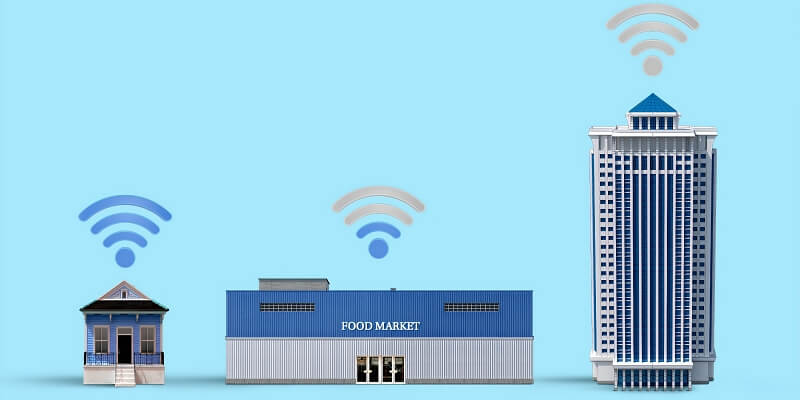
Jeśli w domowej sieci Wi-Fi występują martwe punkty lub słabe sygnały, możesz zrobić kilka rzeczy, aby to poprawić. Wiele z tych rozwiązań, choć nie wszystkie, jest prostych i bezpłatnych. W naszym najgorszym przypadku będziesz musiał kupić trochę sprzętu.
Przyjrzyjmy się procedurom, które mogą rozwiązać problem słabego Wi-Fi.
Spis treści
Dlaczego mam martwe punkty lub słabe sygnały?
Aby dowiedzieć się, jak wzmocnić sygnał Wi-Fi, powinieneś najpierw spróbować zrozumieć, co może powodować jego słabe działanie. Oto najczęstsze możliwe problemy do przemyślenia.
Dystans
Pierwszą rzeczą do rozważenia jest rzeczywista odległość od naszego routera. Lokalizacje w domu lub biurze mogą być po prostu zbyt daleko od źródła sygnału, a urządzenia nie mogą odebrać silnego sygnału.
typowym Router bezprzewodowy działający w paśmie 2.4 GHz osiągnie około 150 stóp (około 45 km) w pomieszczeniach i około 300 stóp (92 km) na zewnątrz bez przeszkód. Pasmo 5 GHz to około ⅓ do ½ tej odległości, ponieważ fale o wyższej częstotliwości łatwiej tracą swoją siłę.
W małym lub średnim domu lub mieszkaniu jest to zwykle wystarczające. Nie wykona zadania w dużym domu, biurze lub dużej powierzchni handlowej.
Teoretycznie sygnały Wi-Fi mogłyby przesyłać znacznie dalej, gdyby miały większą moc. Jednak komisje regulacyjne utrzymują moratorium na zbyt silne sygnały Wi-Fi. Zapobiega to problemom z zakłóceniami i przepełnieniu kanałów.
Przeszkody
Przeszkody są jednym z największych czynników tworzenia martwych lub słabych stref. Przeszkody mogą łatwo zablokować sygnał Wi-Fi. Niższa częstotliwość 2.4 GHz jest znacznie lepsza w penetracji obiektów niż jej brat o wyższej częstotliwości, pasmo 5 GHz. Niższe częstotliwości mają dłuższą długość fali i tracą mniej energii, gdy próbują przejść przez obiekty.
Duże, mniej gęste obiekty, takie jak ściany, mają również niższą częstotliwość rezonansową, która odpowiada falom o niższej częstotliwości i pomaga im „rezonować” przez obiekt.
Pomyśl tylko, jak dźwięk rozchodzi się po Twoim domu. Jeśli Twoje dziecko siedzi w swoim pokoju i słucha głośnej muzyki, jaką część zwykle słyszysz? Słychać dudnienie głośnych dźwięków basowych (o niskiej częstotliwości), które łatwiej przenikają przez ściany.
Ściany nie są tak ważnym czynnikiem, gdy są wykonane z drewna i płyt kartonowo-gipsowych. Niektóre budynki wykorzystują aluminiowe lub stalowe kołki, które tworzą przeszkody dla obu pasów.
Bardziej gęste materiały, takie jak stal, aluminium, cyna, miedź i beton, będą czynnikiem blokującym sygnały. Urządzenia, przewody, rurociągi i duże wiązki przewodów to jedne z największych przestępców, jeśli chodzi o blokowanie Wi-Fi.
Zakłócenia RF
Jest to powszechny problem, który blokuje lub osłabia sygnały, przez co sieć jest zawodna. Jeśli masz sporadyczne problemy, w których połączenie nagle się zrywa, mogą to być zakłócenia RF (częstotliwości radiowej).
Fale radiowe nieustannie latają wokół nas, chociaż ich nie widzimy. Jeśli w Twojej okolicy występują takie same lub podobne częstotliwości, mogą one kolidować, osłabiając lub nawet blokując Wi-Fi.
Zakłócenia RF mogą pochodzić z innych źródeł, takich jak elektroniczne nianie, systemy interkomowe, telefony bezprzewodowe, bezprzewodowe zestawy słuchawkowe, a nawet samoloty, helikoptery lub taksówki, które do komunikacji wykorzystują radio.
Niektóre zakłócenia RF powstają w sposób niezamierzony przez urządzenia z silnikami lub dużymi zasilaczami. Lodówki, kuchenki mikrofalowe, telewizory, miksery do ciast itp. powodują tymczasowe lub trwałe zakłócenia RF.
Router
Możliwe, że Twój problem jest tak prosty, jak Twój sprzęt. Jeśli masz stary router ze starszą technologią, może po prostu nie działać tak dobrze. Możliwe jest również, że router wymaga ponownego uruchomienia lub aktualizacji oprogramowania, co znacznie poprawiłoby jego wydajność.
Stosowanie
Istnieje prawdopodobieństwo, że Twoja sieć jest po prostu przepełniona. Korzystamy z połączeń bezprzewodowych na tak wielu urządzeniach, że możemy łatwo zapełnić jedno lub oba pasma dwuzakresowy router. Podobnie jak zakłócenia RF, jest to problem, który może powodować sporadyczne problemy. Te problemy najprawdopodobniej wystąpią w całym obszarze zasięgu, a nie w martwych punktach.
10 sposobów na poprawę sygnału WiFi
Teraz, gdy rozumiesz, co pogarsza działanie Wi-Fi, prawdopodobnie masz już kilka pomysłów na to, jak je wzmocnić lub wzmocnić. Przyjrzyjmy się najważniejszym rzeczom, które należy zrobić, aby sieć Wi-Fi była dostępna w wybranym obszarze. Najpierw przyjrzymy się rozwiązaniom bezkosztowym lub tanim. Te ostatnie mogą cię trochę kosztować.
1. Umieszczenie routera
Jest to jeden z najskuteczniejszych sposobów zapewnienia dobrego zasięgu sieci bezprzewodowej. Jeśli dopiero konfigurujesz sieć, znajdź najlepsze miejsce dla swojego routera. Jeśli masz problemy z zasięgiem, oceń, gdzie aktualnie znajduje się router, a następnie ustal, czy można go przenieść w bardziej efektywne miejsce.
Spróbuj umieścić router w centrum żądanego obszaru zasięgu. Nie umieszczaj go w pobliżu dużych metalowych przedmiotów lub urządzeń. Może to spowodować powstanie dziur lub martwych punktów.
Nie bój się testować różnych lokalizacji. Podłącz router w dowolnym miejscu, w razie potrzeby użyj długiego kabla sieciowego, przenieś go w inne miejsce i przetestuj odbiór we wszystkich pożądanych obszarach. Upewnij się, że masz dobry sygnał w krytycznych miejscach, takich jak pokoje dzieci i biuro.
2. Kanały
Z różnych powodów niektóre kanały transmitują lepiej niż inne. Wiele razy konkretny kanał jest intensywnie używany w Twojej okolicy. Załóżmy na przykład, że wszyscy twoi sąsiedzi mają routery na tym samym kanale, na którym domyślnie korzystasz. Nie zaszkodzi wypróbować różne kanały i sprawdzić, czy zapewniają lepszy zasięg.
Niektóre urządzenia mogą zakłócać działanie Wi-Fi. Inne urządzenia RF w Twoim domu mogą korzystać z tego samego kanału co router. Zwykle możesz połączyć się z routerem i zmienić go na inny kanał. Są dostępne aplikacje który przeanalizuje kanały, aby zobaczyć, które mają najmniej zakłóceń.
3. Wybierz właściwe pasmo
Jeśli masz router dwuzakresowy, użyj pasma 2.4 GHz dla tych trudno dostępnych obszarów. Najdalsze punkty będą działać najlepiej na tym paśmie, ponieważ zapewnia silniejszy sygnał na większe odległości.
4. Ponowne uruchomienie routera
Czasami lepsze Wi-Fi uzyskuje się po prostu wyłączając router, a następnie włączając go ponownie. Routery mają mikroprocesory; same w sobie są naprawdę małymi komputerami. Po długim okresie działania, podobnie jak laptop, mogą zwolnić z powodu wszystkich uruchomionych na nich procesów.
Ponowne uruchamianie raz na jakiś czas często wyjaśnia sytuację. Jeśli okaże się, że to działa, zacznij regularnie uruchamiać ponownie, aby zapewnić optymalne działanie sprzętu.
5. Aktualizacje oprogramowania układowego
Przeprowadzanie aktualizacji oprogramowania układowego, gdy są one dostępne, zapewni prawidłowe działanie routera. Jeśli zalogujesz się do jego interfejsu, znajdziesz opcję sprawdzenia nowego oprogramowania. Wprowadź te aktualizacje, jeśli są dostępne. Może się okazać, że masz lepszy zasięg i prędkość.
6. Pozbądź się złodziei
Upewnij się, że nikt nie korzysta z Twojej sieci bez Twojej zgody. Sąsiad może wykorzystywać Twoją przepustowość, powodując spowolnienie i osłabienie połączenia. Upewnij się, że Twoja sieć jest chroniona hasłem.
Zaloguj się do routera co jakiś czas i upewnij się, że możesz zidentyfikować wszystkie urządzenia w swojej sieci. Jeśli znajdziesz nieznanych użytkowników, wykop ich, zmień hasła, a może nawet zmień nazwę sieci.
7. Kontrola przepustowości
Jeśli masz zbyt wiele urządzeń korzystających z sieci, istnieje prawdopodobieństwo, że wpłynie to na Twój zasięg. Jeśli masz router dwuzakresowy, rozłóż urządzenia na oba pasma. Istnieją również sposoby na ograniczenie wykorzystania przepustowości przez urządzenia. Zaloguj się do routera. Powinieneś być w stanie znaleźć sposoby na dławienie określonych urządzeń lub wszystkich urządzeń, jeśli zajdzie taka potrzeba.
8. Antena
Twoja antena może coś zmienić; prawidłowe umieszczenie może poprawić odbiór Wi-Fi. Większość routerów jest dostarczana ze standardową anteną. Jeśli masz zdejmowane anteny, możesz kupić antenę z rynku wtórnego, aby nieco poprawić zasięg.
9. Przedłużacz Wi-Fi
Jeśli żadne z powyższych rozwiązań nie poprawi Twojej sytuacji, być może będziesz musiał kupić rozszerzyć wifi, znany również jako wzmacniacz lub wzmacniacz. Urządzenia te są umieszczane w strategicznych miejscach, aby rozszerzyć sieć Wi-Fi na obszary, w których jest ona słaba lub nie istnieje. Działają, odbierając sygnał z routera, a następnie ponownie go rozsyłając.
10. Nowy router
Istnieje szansa, że Twój router może być po prostu stary i przestarzały. Nowsze, najwyższej klasy urządzenia będą działały lepiej i będą miały lepszy zasięg. Mogą korzystać z ulepszonej technologii, takiej jak formowanie wiązki, która pomaga osiągać większe odległości.
Ostatnie słowa
Jeśli Twoja sieć Wi-Fi cierpi z powodu słabego sygnału, martwych punktów lub niestabilności, istnieje rozwiązanie. Najpierw ustal, dlaczego tak się dzieje; następnie wybierz najlepsze rozwiązanie. Mamy nadzieję, że powyższe informacje pomogą Ci rozwiązać problemy ze słabym sygnałem Wi-Fi.
Jak zawsze, daj nam znać, jeśli masz jakieś pytania lub uwagi.
Przeczytaj również
- Jak naprawić błędy karty pamięci SD: najlepszy przewodnik
- Jak pobrać wszystkie zdjęcia z Facebooka
- Jak nagrać ekran na swoim iPhonie lub iPadzie?
- Jak wyczyścić pamięć „Dane systemowe” na komputerze Mac?
- Jak usunąć zduplikowane zdjęcia na iPhonie za pomocą zdjęć Gemini
- Jak opróżnić kosz lub odzyskać usunięte elementy na iPadzie?
Derniers articles